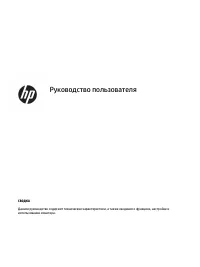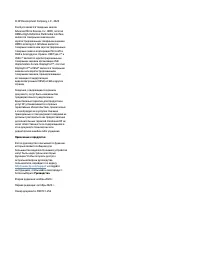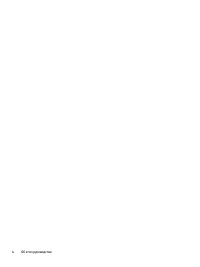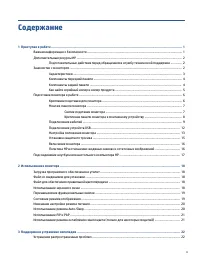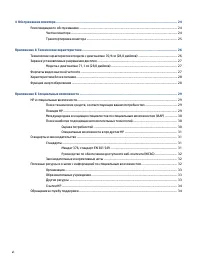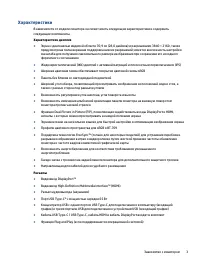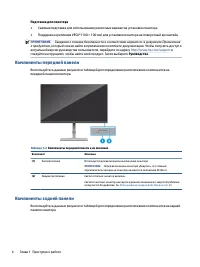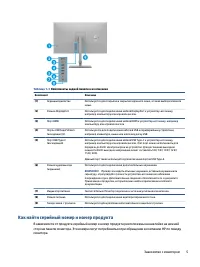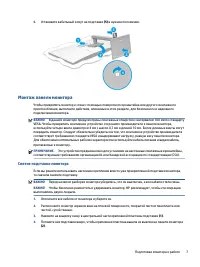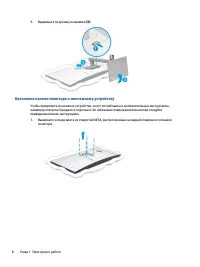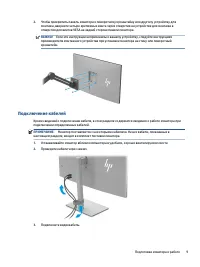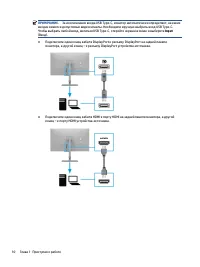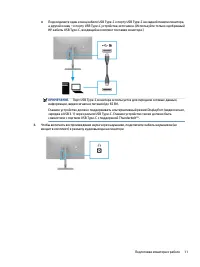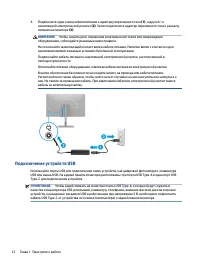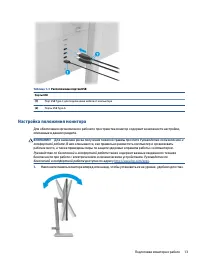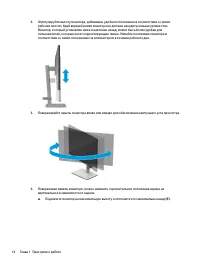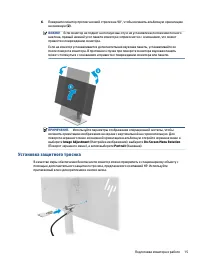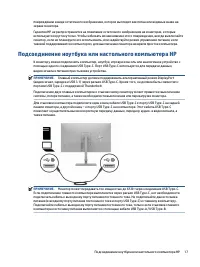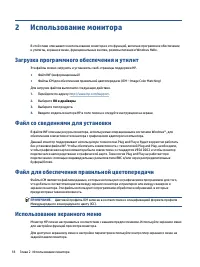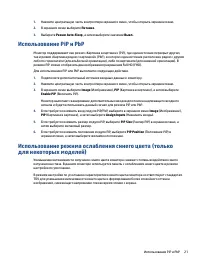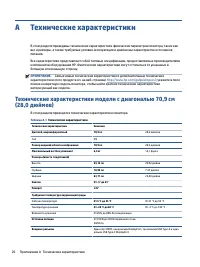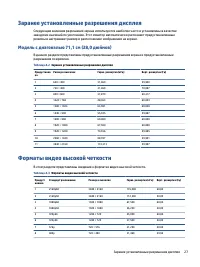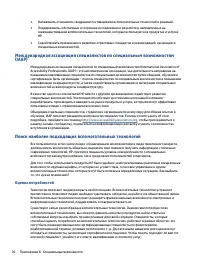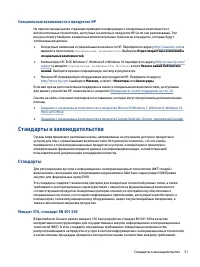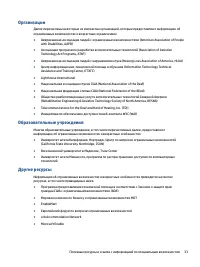Мониторы HP U28 (1Z980AA) - инструкция пользователя по применению, эксплуатации и установке на русском языке. Мы надеемся, она поможет вам решить возникшие у вас вопросы при эксплуатации техники.
Если остались вопросы, задайте их в комментариях после инструкции.
"Загружаем инструкцию", означает, что нужно подождать пока файл загрузится и можно будет его читать онлайн. Некоторые инструкции очень большие и время их появления зависит от вашей скорости интернета.
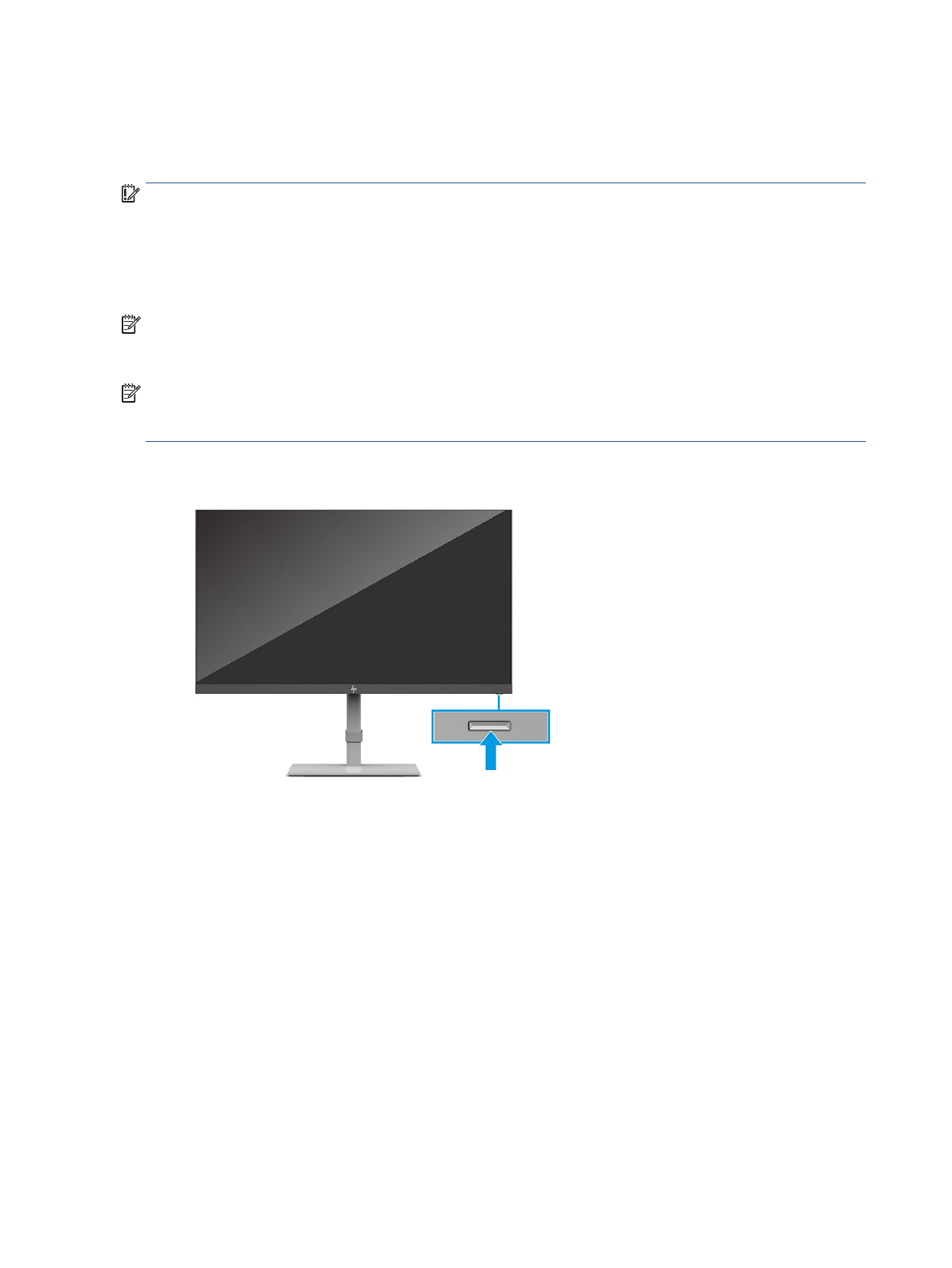
Включение монитора
В этом разделе приводятся важные сведения о предотвращении повреждений монитора и об
индикации загрузки, а также сведения об устранении неполадок.
ВАЖНО!
Если на экране монитора непрерывно отображается одно и то же статическое изображение в
течение 12 и более часов, на нем может возникнуть повреждение в виде остаточного изображения. Во
избежание появления остаточного изображения следует всегда активировать экранную заставку или
выключать монитор, если он не будет использоваться длительное время. Появлению остаточного
изображения подвержены любые ЖК-экраны. Гарантия HP не распространяется на повреждение в
виде остаточного изображения на мониторе.
ПРИМЕЧАНИЕ.
Если при нажатии кнопки питания ничего не происходит, возможно, включена
функция блокировки кнопки питания. Чтобы выключить эту функцию, нажмите и удерживайте кнопку
питания монитора в течение 10 секунд.
ПРИМЕЧАНИЕ.
На некоторых мониторах HP индикатор питания можно выключить в экранном меню.
Нажмите кнопку
Меню
, чтобы открыть экранное меню и выберите Power (Питание), Power LED
(Индикатор питания), а затем – Off (Выкл.).
▲
Нажмите кнопку питания на мониторе, чтобы включить его.
В течение пяти секунд после первого включения монитора отображается сообщение о его состоянии. В
сообщении указано, на каком входе имеется активный сигнал, состояние параметра автопереключения
источников (On (Вкл.) или Off (Выкл.); по умолчанию установлено значение «Вкл.»), текущее
предустановленное разрешение экрана и рекомендуемое предустановленное разрешение экрана.
Монитор автоматически сканирует входные сигналы на наличие активного и выводит этот сигнал на
экран.
Политика HP в отношении «водяных знаков» и остаточных изображений
В некоторых моделях используется технология In-Plane Switching (IPS), которая обеспечивает
сверхширокие углы обзора экрана и повышенное качество изображения. Хотя эта технология
подходит для использования в различных целях, она не подходит для статических, неподвижных или
фиксированных изображений, отображающихся в течение длительного времени (если только не
используется экранная заставка).
К сценариям с выводом статических изображений могут относиться средства видеонаблюдения,
видеоигры, рекламные логотипы и шаблоны. Статические изображения могут привести к
16
Глава 1 Приступая к работе
Содержание
- 3 Об этом руководстве
- 5 Содержание
- 7 Приступая к работе; Важная информация о безопасности
- 8 Дополнительные ресурсы HP; поддержки; Знакомство с монитором
- 9 Характеристики
- 10 Компоненты передней панели; Компоненты задней панели
- 11 Как найти серийный номер и номер продукта
- 12 Подготовка монитора к работе; Крепление подставки для монитора
- 13 Монтаж панели монитора; Снятие подставки монитора
- 14 Крепление панели монитора к монтажному устройству
- 15 Подключение кабелей
- 18 Подключение устройств USB
- 19 Настройка положения монитора
- 21 Установка защитного тросика
- 22 Включение монитора; Политика HP в отношении «водяных знаков» и остаточных изображений
- 23 Подсоединение ноутбука или настольного компьютера HP
- 24 Использование монитора; Загрузка программного обеспечения и утилит
- 25 Переназначение функциональных кнопок; Состояние режима отображения
- 28 Поддержка и устранение неполадок; Устранение распространенных проблем
- 30 Обслуживание монитора; Рекомендации по обслуживанию; Чистка монитора
- 31 Транспортировка монитора
- 32 Технические характеристики модели с диагональю 70,9 см
- 33 Форматы видео высокой четкости
- 34 Функция энергосбережения
- 35 Специальные возможности; HP и специальные возможности; Поиск технических средств, соответствующих вашим потребностям; Позиция HP
- 36 Поиск наиболее подходящих вспомогательных технологий; Оценка потребностей
- 37 Специальные возможности в продуктах HP; Стандарты и законодательство; Стандарты
- 38 Законодательные и нормативные акты; Полезные ресурсы и ссылки с информацией по специальным
- 40 Ссылки HP; Обращение в службу поддержки
Характеристики
Остались вопросы?Не нашли свой ответ в руководстве или возникли другие проблемы? Задайте свой вопрос в форме ниже с подробным описанием вашей ситуации, чтобы другие люди и специалисты смогли дать на него ответ. Если вы знаете как решить проблему другого человека, пожалуйста, подскажите ему :)